Menu Item Duplicator:メニューアイテムを簡単に複製できる
メニューアイテムを簡単に複製できる WordPress 用プラグインの紹介です。
それは「Menu Item Duplicator」です。
その導入手順から日本語化・使い方と設定などを解説していきます。
Menu Item Duplicator
Menu Item Duplicator は、メニューアイテムを簡単に複製できます。
記事を作成もしくは更新時点でのバージョン:1.0.0
Gutenberg エディターでの動作
Gutenberg エディターに追加される機能は無いので、気にする必要は無いです。
インストール手順
Menu Item Duplicator をインストールするには 2 種類の方法があります。
下記の URL から ZIP ファイルを入手して、管理画面からアップロードして有効化する。
Menu Item Duplicator – WordPress.org
もしくは、WordPress.org の公式プラグインディレクトリにリリースされているので、
管理画面からインストールできます。
ダッシュボードから「プラグイン」メニューの「新規追加」を選択し、
プラグイン追加画面右上の検索窓に「Menu Item Duplicator」と入力します。
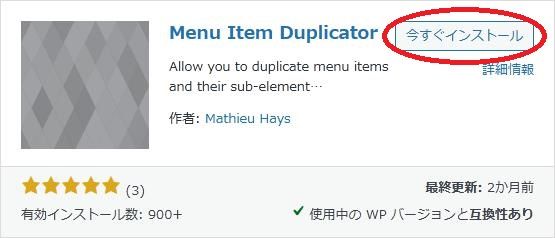
検索結果の一番左上に表示されると思うので、「今すぐインストール」をクリックします。
※一番左上に表示されない場合は、上記の画像から探して下さい。
インストールが完了したら、プラグインを「有効化」します。
プラグインのインストールに慣れていない方は、
下記の記事にて詳しく解説していますので、御覧ください。
WordPressプラグインのインストール手順を解説 – WordPress活用術
日本語化
Menu Item Duplicator を有効化した際に日本語化されない場合には、
日本語化用の言語パックを translate.wordpress.org から入手できる場合があります。
WordPress と関連プロジェクト(テーマ・プラグイン)用の翻訳プラットフォームとして、
translate.wordpress.org (GlotPress) が導入されています。
※ボランティアで翻訳されている場合が多いので、
全てのプラグインで、必ずしも日本語化用の言語パックが用意されているわけでは無いです。
また、用意されていても 100% 翻訳されている保証もありません。
日本語化用の翻訳ファイルの探し方は、下記の記事を参照してください。
WordPress公式での日本語化用の翻訳ファイルの探し方 – WordPress活用術
専用メニュー
Menu Item Duplicator に専用メニューは無いです。
管理画面の「メニュー」メニューの画面のメニュー構造に設置してある各項目に「Duplicate」リンクが追加されています。
使い方
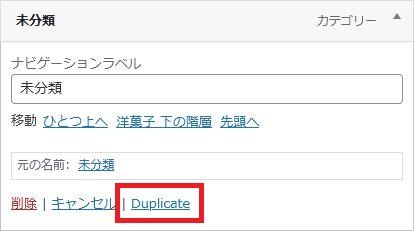
複製したいメニューアイテムの「Duplicate」リンクをクリックするだけです。
URL
Menu Item Duplicator – WordPress.org
関連記事
myStickymenu:メニュー等をスクロール追従型にできる
メニューやナビゲーションメニューは、基本的には画面がスクロールされると、 画面外 ...
Shortcode in Menus:ナビゲーションメニューにショートコードを追加できる
ナビゲーションメニューにショートコードを追加できる WordPress 用プラグ ...
Menu Icons by ThemeIsle:メニュー項目にアイコンを追加できる
メニュー項目にアイコンを追加できる WordPress 用プラグインの紹介です。 ...
Menu Image, Icons made easyの使い方と設定
メニュー項目に画像やアイコンを簡単に設定できる WordPress 用プラグイン ...
Duplicate Menu:メニューを簡単に複製できる
メニューを簡単に複製できる WordPress 用プラグインの紹介です。 それは ...